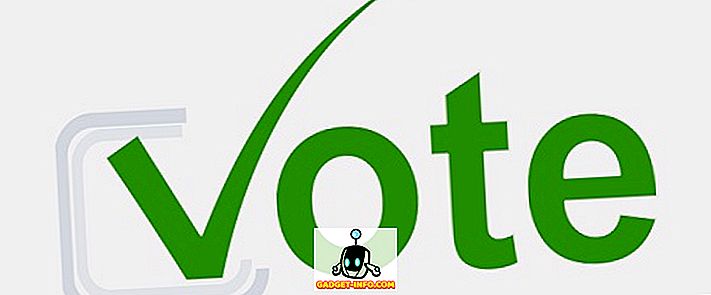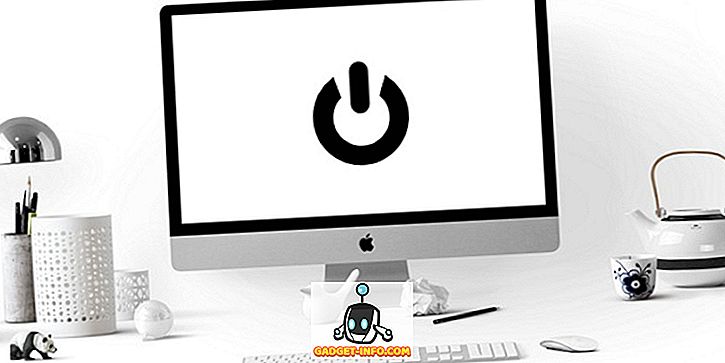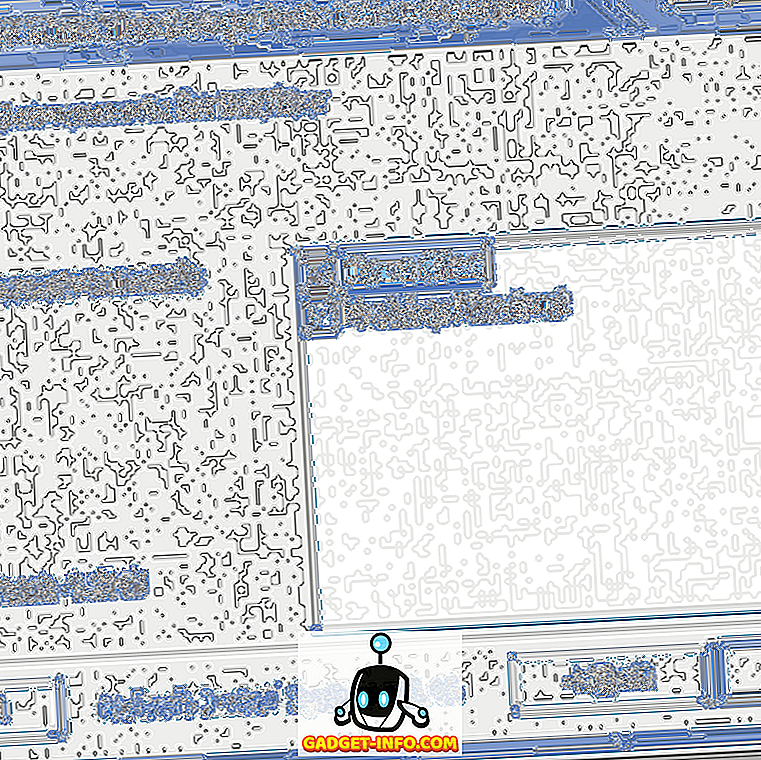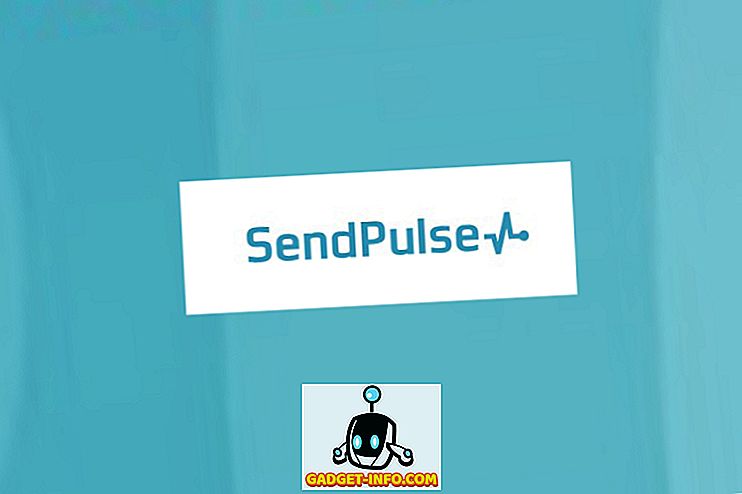Google je lansiral svojo platformo Android TV že v letu 2014, v letih, ki so sledila, pa se je precej povečala. Najpomembnejši proizvajalci po vsem svetu izdelujejo televizorje s sistemom Android, veliko pa je tudi to, da na televizorjih s tehnologijo Android poganjajo televizijske sprejemnike. Te škatle so dejansko zelo močne za ceno, ki jo dobijo pri. Vzemite na primer Mi Box, ki ga uporabljamo. Ta majhna škatla stane 69 $ in lahko predvaja 4K HDR video na vsak televizor, ki podpira 4K HDR. Vendar pa v treh letih, ko je Android TV izšel, ni bilo veliko aplikacij, zasnovanih z vmesnikom Android TV, zaradi česar v Android TV Play Store primanjkuje aplikacij. Vendar pa lahko običajne aplikacije za Android, ki niso na voljo v Trgovini Android Play Play, še vedno potekajo na vašem Android TV-ju, če ste jih želeli sidrati. Torej, brez nadaljnjega odlašanja, tukaj je, kako sideload aplikacije na Android TV:
Sideload Apps na Android TV z uporabo USB Flash Drive
Eden od najlažjih načinov za sideload aplikacije na vašem Android TV je z uporabo bliskovnega pogona. Preprosto morate kopirati datoteko APK za aplikacijo, ki jo želite namestiti v pomnilniški ključek USB, in jo nato priključiti v Android TV. To storite tako, da sledite spodnjim korakom:
- V računalniku Mac ali računalniku prenesite datoteko APK za aplikacijo, ki jo želite sideload. Za to lahko uporabite spletna mesta, kot je APKMirror. Bomo izbrisali »Google Chrome« za to vadnico. Ko je APK prenesen, ga kopirajte v pogon USB .
- Priključite pogon USB v polje Android TV in zaženite ES File Explorer . Tukaj poiščite pogon USB, ki ste ga priključili, in ga odprite.

- Pomaknite se do mesta, kjer ste shranili datoteko APK, in jo preprosto kliknite, da jo začnete nameščati na vašem Android TV.

V bistvu je to. Google Chrome ste uspešno prenesli na televizor s sistemom Android s pogonom USB. Če iz kakršnega koli razloga ne morete uporabiti pogona USB za sid prebiranje aplikacij, lahko uporabite strežnik FTP in ES File Explorer, da bremenite aplikacije na televizorju Android. O tem bomo nadalje razpravljali.
Sideload Apps na Android TV z uporabo FTP
1. Sideload Apps na Android TV z uporabo Mac
Sideloading apps na Android TV ni zelo težka naloga. Vse kar potrebujete je raziskovalec datotek na vašem Android TV, ki se lahko poveže s strežniki FTP in strežnikom FTP, ki se izvaja na vašem računalniku Mac. Oboje je mogoče doseči zelo enostavno. Samo sledite spodnjim korakom:
- Na vašem Android TV-ju zaženite Play Store in namestite ES File Explorer .

- Ko končate, zaženite Terminal v vašem Macu in vnesite ukaz " sudo -s launchctl load -w /System/Library/LaunchDaemons/ftp.plist ". Na vašem računalniku Mac boste zagnali strežnik FTP.

- Pritisnite in držite “možnost” in kliknite ikono WiFi v menijski vrstici, da si ogledate naslov IP vašega Mac računalnika. To boste potrebovali za povezavo s strežnikom FTP iz ES Explorerja.

- Na vašem Android TV-ju zaženite ES Explorer in pojdite na Omrežje -> FTP .

- Kliknite »Novo«, izberite »FTP« in dodajte podrobnosti za vaš FTP strežnik, kot sledi:
Server: IP naslov vašega Mac računalnika
Uporabniško ime: uporabniško ime za prijavo za Mac
Geslo: geslo za prijavo za vaš Mac

- Zdaj lahko prenesete datoteke APK za aplikacije, ki jih želite na vašem računalniku Mac, nato pojdite na cilj prenosa iz ES Explorerja in preprosto namestite aplikacijo od tam.
2. Sideload Apps na Android TV z računalnikom z operacijskim sistemom Windows
Če uporabljate računalnik z operacijskim sistemom Windows, boste morali za ustvarjanje strežnika FTP v računalniku uporabiti aplikacijo tretje osebe. Postopek je lahko malo zapleten, zato so tukaj vsi koraki zaradi enostavnosti:
- Prenesite in namestite FileZilla Server v računalnik. Ko je nameščen FileZilla, kliknite »Uredi« in nato »Uporabniki«.

- Pojdite na » Shared Folders « in kliknite »Add« v razdelku »Users«.

- Vnesite uporabniško ime, s katerim se želite prijaviti.

- Nato v “ Shared Folders ” kliknite “ Add ”.

- Izberite imenik, ki ga želite dati v skupno rabo prek FTP-ja. Priporočam uporabo mape posebej za namene FTP.

- Kliknite »OK«. Vaš strežnik FTP je zdaj nastavljen.

Opomba : Če se ne morete povezati s strežnikom FTP iz istega omrežja, boste morda morali onemogočiti požarni zid.
Nato moramo povezati naš Android TV, s strežnikom FileZilla na našem računalniku. Preprosto sledite spodnjim korakom:
- Na vašem Android TV-ju zaženite ES Explorer in pojdite na Omrežje -> FTP .

- Kliknite » Novo «, izberite » ftp « in dodajte podrobnosti za vaš strežnik FTP, kot sledi:
Server : IP naslov vašega računalnika. To lahko najdete tako, da v ukaznem pozivu zaženete »ipconfig«.
Uporabniško ime : uporabniško ime, ki ste ga ustvarili med nastavljanjem uporabnikov v datoteki FileZilla.
Geslo : Pustite prazno

- V računalniku lahko prenesete APK-je in jih shranite v mapo, ki ste jo nastavili v mapah » Shared Folders « v FileZilla. Nato preprosto odprite strežnik FTP v ES Explorerju in namestite aplikacijo iz APK.
Opomba : omogočiti morate namestitev iz »Neznani viri« na televizorju s sistemom Android, da boste lahko aplikacijo s prilagajanjem obremenili.
Sideload in zaženite katero koli aplikacijo za Android na televizorju s sistemom Android
Android Play Play Store ima pomanjkanje aplikacij, združljivih s televizorjem. Torej, če ne boste sideload aplikacij na televizorju, bo veliko odličnih aplikacij izpuščenih. Tudi aplikacije, kot sta Google Chrome, Skype in Google Drive, niso na voljo v Trgovini Play TV za Android. Čeprav lahko na svojem Android TV-ju namestite skoraj katero koli aplikacijo za Android, jo boste sčasoma izbrisali. Veliko aplikacij se ne obnaša pravilno. Povezav v brskalniku Google Chrome na primer ne boste mogli klikniti, ker tam ni na voljo kazalca. Vendar pa lahko tipkovnico Bluetooth in miško seznanite z napravo Android TV in jo uporabite za krmarjenje po vmesniku.
Kot vedno bi radi vedeli vaše misli o televizorjih Android, pa tudi pomanjkanje aplikacij v trgovini TV Play. Če veste, da je na vašem Android TV-ju lažji način sideload aplikacij, nam to sporočite v spodnjem razdelku komentarjev.